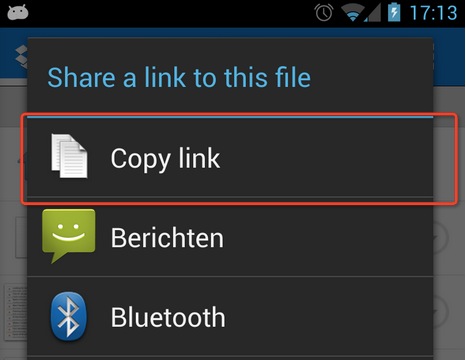为可穿戴设备创建布局是和手持设备是一样的。但是 不要期望通过搬迁手持应用的功能与UI到可穿戴上会有一个好的用户体验。仅仅在有需要的时候,你才应该创建自定义的布局。请参考可穿戴设备的design guidelines学习如何设计一个优秀的可穿戴应用。
创建自定义Notification
通常来说,你应该在手持应用上创建好notification,然后让它自动同步到可穿戴设备上。这使得你只需要创建一次notification,然后可以在不同类型的设备(不仅仅是可穿戴设备,也包含车载设备与电视)上进行显示,免去为不同设备进行重新设计。
如果标准的notification风格无法满足你的需求(例如NotificationCompat.BigTextStyle 或者 NotificationCompat.InboxStyle),你可以使用activity,显示一个自定义的布局来达到目的。在可穿戴设备上你只可以创建并处理自定义的notification,同时系统无法为这些notification同步到手持设备上。
Note:当在可穿戴设备上创建自定义的notification时,你可以使用API Level 20上标准的APIs,不需要使用Support Library。
为了创建自定义的notification,步骤如下: